苹果手机怎么下载爱奇艺视频,如今移动互联网时代已经全面开启,手机成为人们日常生活中不可或缺的便捷工具。苹果的iPhone手机备受消费者青睐,而爱奇艺视频则是人们生活中重要的视频娱乐平台。众所周知苹果手机使用起来十分便捷,但有些用户可能不知道如何在iPhone上下载爱奇艺视频。另外对于一些想要对视频内容进行编辑或者保存的用户来说,也许需要将iPhone上的爱奇艺视频导出到电脑中进行后续处理。那么问题来了iPhone版爱奇艺视频如何下载,导出又该怎么操作呢?下面我们会详细介绍这些问题的解决方法,让大家轻松愉快地享受视频带来的乐趣。
iPhone版爱奇艺视频如何导出到电脑
具体方法:
1.首先需要用到iPhone手机管理软件,比如同步推。PP助手,itool等
2.用数据线连接iPhone手机到电脑,
3.这里以PP助手为例,点击文件然后选择常用目录--- 程序 用户 ,然后找到爱奇艺视频
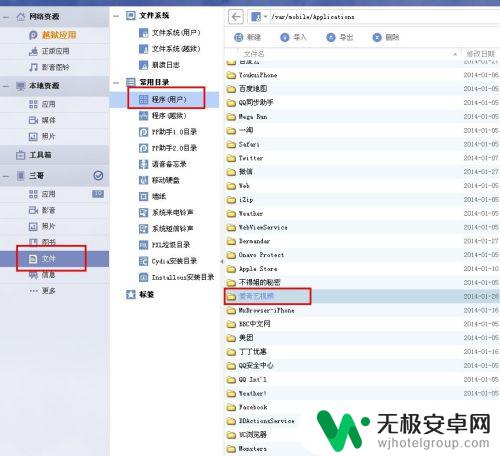
4.点击进入爱奇艺视频,然后点击library /.download / MP4 进入文件夹,在这里就可以找到爱奇艺离线缓存的视频文件
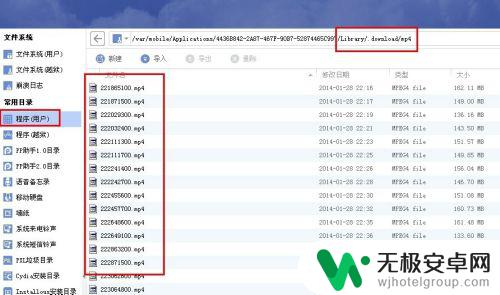
5.全选文件,然后导出 到本地电脑即可。
苹果手机下载安装爱奇艺视频并不难,只需要从App Store中下载并安装即可。而导出到电脑也可通过数据线连接后选择导出即可。这两个简单的步骤,让我们轻松畅享高清影视。










